5 correctifs rapides pour -Aucune source valide disponible pour cette vidéo-
Lors de la diffusion en continu sur Internet, vous pouvez rencontrer divers problèmes.L’un de ces problèmes est « Aucune source valide disponible pour cette vidéo ».Il s’agit d’une erreur courante et un Internet lent, des lecteurs vidéo de sites Web individuels et les données de cache de votre navigateur peuvent déclencher cette erreur vidéo.
Trouvez et réparez automatiquement les erreurs de Windows grâce à l'outil de réparation de PC
Reimage est un excellent outil de réparation qui détecte et répare automatiquement différents problèmes du système d'exploitation Windows. Avoir cet outil protégera votre PC contre les codes malveillants, les défaillances matérielles et plusieurs autres bugs. En outre, cela vous permet également d'utiliser votre appareil au maximum de ses capacités et de ses performances.
- Étape 1: Télécharger l'outil de réparation et d'optimisation des PC (Windows 11, 10, 8, 7, XP, Vista - Certifié Microsoft Gold).
- Étape 2: Cliquez sur "Démarrer l'analyse" pour trouver les problèmes de registre de Windows qui pourraient être à l'origine des problèmes du PC.
- Étape 3: Cliquez sur "Réparer tout" pour résoudre tous les problèmes.
Il n’y a rien à craindre même si vous rencontrez cette erreur.Cette erreur est facile à corriger et si vous cherchez des moyens de corriger cette erreur, cet article vous y aidera.Dans cet article, nous discuterons de la manière dont vous pouvez résoudre le problème « Aucune source valide n’est disponible pour cette vidéo ».
A lire également – Fix Google Chrome Slow to Open on Windows
Réparer Aucune source valide n’est disponible pour cette vidéo
Si vous rencontrez le problème des sources valides, les étapes de dépannage suivantes vous aideront à le résoudre.
1.Mettre à jour le navigateur
Vous pouvez très probablement rencontrer ce problème lorsque le navigateur n’est pas mis à jour, vous devriez donc essayer de mettre à jour le navigateur.Pour mettre à jour Chrome, suivez les étapes ci-dessous-
- Cliquez sur les trois points dans le coin supérieur droit du navigateur et sélectionnez Paramètres.
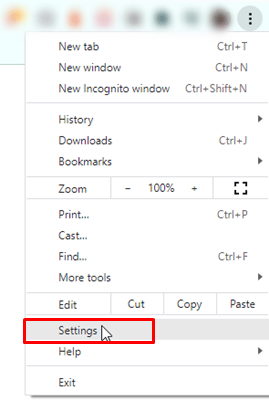
- Dans la barre latérale gauche, cliquez sur la section À propos.

- Sur le côté droit, vous serez averti si une mise à jour est disponible ou non.
- Si la mise à jour est disponible, téléchargez-la et installez-la.

Pour mettre à jour Firefox
- Dans le coin supérieur droit du navigateur, cliquez sur les Ellipses puis sur Aide.

- Cliquez surÀ propos de Firefox.
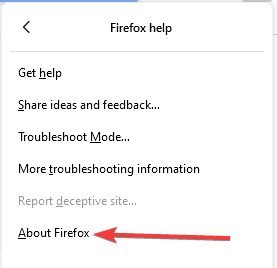
- Si la mise à jour est disponible, téléchargez-la et installez-la.

2.Effacer le cache du navigateur
Les caches sont des données ou des fichiers transitoires qui améliorent la vitesse de travail d’un navigateur.Si elles sont accumulées trop longtemps, les données mises en cache peuvent être corrompues et causer le problème.Vous devriez essayer de vider le cache de votre navigateur pour résoudre le problème.Pour ce faire dans Google Chrome, suivez les étapes ci-dessous-
- Dans le coin supérieur droit du navigateur, cliquez sur les trois points.
- Dans le menu, cliquez sur Plus d’outils > Effacer les données de navigation.

- Ici, cochez la case Cookies et autres données de site et Images et fichiers mis en cache.
- Cliquez sur Effacer les données pour vider le cache du navigateur

À faire dans Firefox
- Dans le coin supérieur droit du navigateur, cliquez surEllipsespuis cliquez surParamètres.
- Dans le menu, cliquez sur Confidentialité et sécurité, descendez dans la section Cookies et données de site et cliquez sur le bouton Effacer les données.

- Cochez toutes les données et le contenu à effacer, puis cliquez sur le bouton Effacer.

3.Redémarrez la tâche du navigateur
Lorsque vous utilisez le navigateur, si vous essayez de le redémarrer, il se peut qu’il fonctionne à nouveau en arrière-plan même si vous l’avez fermé.Pour fermer le travail du navigateur en arrière-plan, vous devez terminer la tâche dans le gestionnaire de tâches pour fermer le navigateur de force.Pour ce faire, suivez les étapes ci-dessous-
- En faisant un clic droit sur le menu Démarrer, cliquez sur l’option Gestionnaire de tâches.
- Dans l’onglet Processus, faites un clic droit sur votre navigateur, puis cliquez sur l’option Fin de tâche.
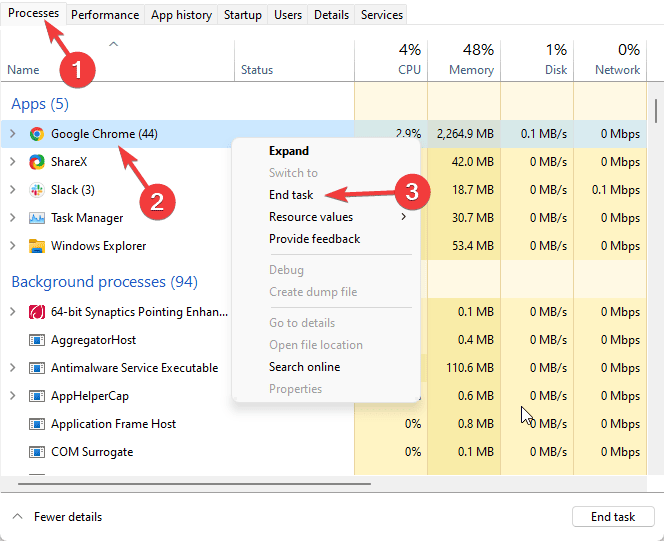
- Vous pouvez maintenant relancer votre navigateur et le problème sera résolu.
4.Réinitialiser votre navigateur Web
La réinitialisation du navigateur peut également vous aider à sortir du problème des sources valides.Ce processus est similaire à la désinstallation et à la réinstallation du navigateur, mais comparativement, c’est un processus rapide.
Si vous réinitialisez votre navigateur, les paramètres et les données de votre navigateur seront effacés, mais il sera automatiquement restauré aux paramètres par défaut.Pour réinitialiser Google Chrome, suivez les étapes ci-dessous-
- Cliquez sur les trois points dans le coin supérieur droit du navigateur, puis cliquez sur Paramètres.
- Dans le coin gauche de votre navigateur, cliquez sur l’onglet Avancé et sélectionnez une option pour Réinitialiser et nettoyer.
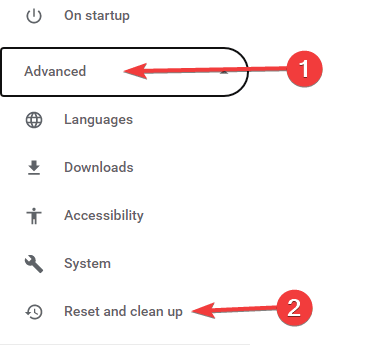
- Maintenant, encore une fois dans le coin gauche de votre navigateur, cliquez sur les paramètres de restauration à leurs valeurs par défaut d’origine, puis cliquez sur les boutons de réinitialisation des paramètres.

Pour réinitialiser Firefox
- Dans le coin supérieur droit, cliquez sur les Ellipses et cliquez sur Aide.

- Cliquez sur Plus d’informations de dépannage.

- Ensuite, cliquez sur Actualiser Firefox.
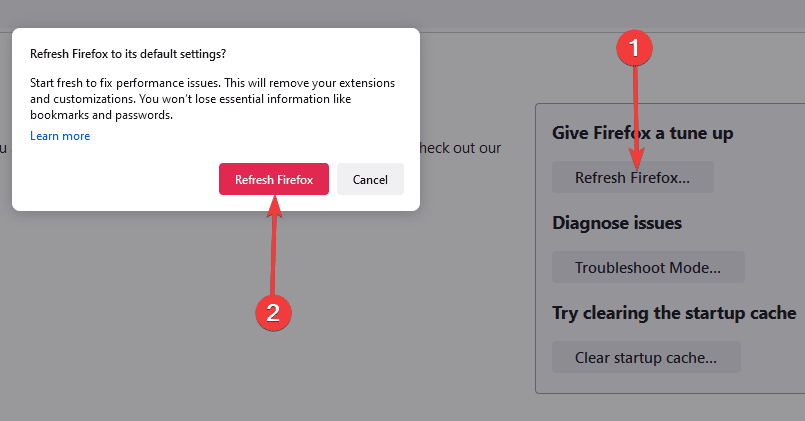
5.Utiliser un navigateur différent
Si vous rencontrez toujours le problème après avoir essayé toutes les solutions ci-dessus, utilisez un autre navigateur.Il est tout à fait possible que le problème se produise dans un navigateur et pas dans les autres, mais confirmez-le en vérifiant ou en lisant la même vidéo dans un autre navigateur.Nous recommandons un navigateur open source comme Brave.Cela devrait très probablement résoudre le problème.
Derniers mots
« Aucune source valide n’est disponible pour cette vidéo » est une erreur courante que l’on peut rencontrer sur son navigateur lors de la lecture d’une vidéo.Cette erreur, lorsqu’elle est rencontrée, empêche la lecture de la vidéo sur le navigateur.Si vous avez rencontré ce problème, cet article vous aidera à le résoudre.En suivant les étapes ci-dessus, vous serez en mesure de résoudre le problème auquel vous avez été confronté.
